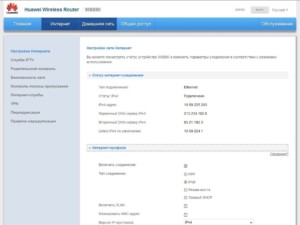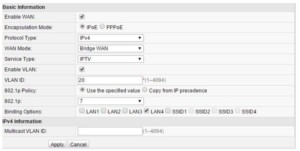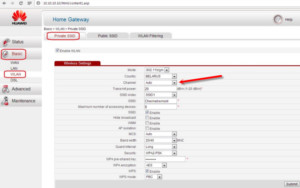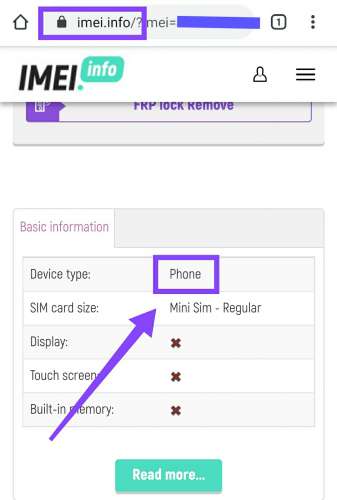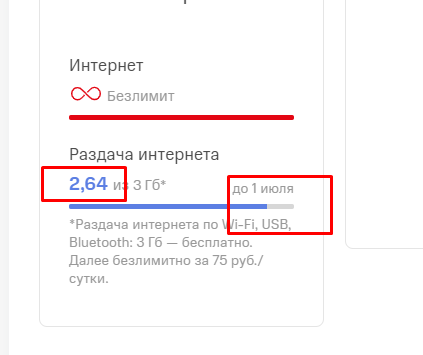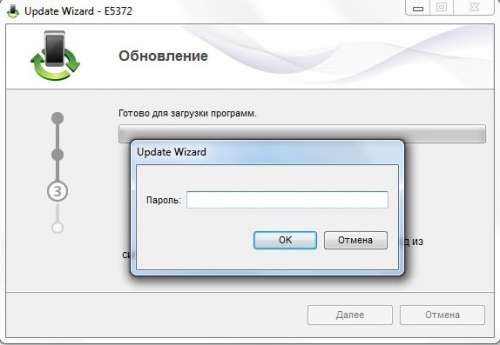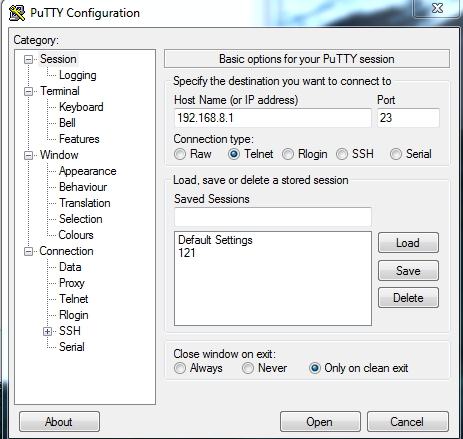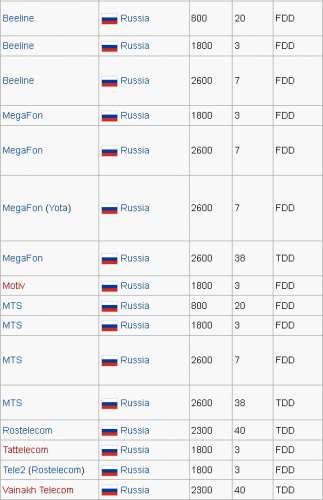- Как подключить и настроить мобильный роутер Huawei mobile Wifi E5573C
- Характеристики и описание
- Вход через интерфейс Web
- Интернет и типы подключений
- Настройка для Ростелеком
- Настройки Wi-Fi
- Настройка IPTV
- Сброс настроек
- Настройки пароля
- Обновление прошивки
- Не работает роутер huawei mobile wifi
- Не работает роутер huawei mobile wifi
- Не работает роутер huawei mobile wifi
Как подключить и настроить мобильный роутер Huawei mobile Wifi E5573C
Жизнь современного общества уже невозможно представить без интернета. С его помощью люди решают рабочие моменты, проводят свой досуг и общаются с родными и близкими людьми. Однако для организации беспроводной сети нужна инфраструктура, которая преимущественно состоит из маршрутизатора, стационарного компьютера или ноутбука/смартфона. При выборе удаленной точки доступа рекомендуется обратить внимание на wi-fi роутер Huawei E5573.
Характеристики и описание
Huawei E5573 4G LTE 3G мобильный WiFi роутер — одна из передовых моделей производителя. Реализуется маршрутизатор в небольшой картонной коробке, в комплекте прилагается сетевой кабель, краткая инструкция по эксплуатации, блок питания и непосредственно устройство.
- Для выхода в интернет можно использовать сетевой кабель для сопряжения с ПК (прилагается в комплекте) или через Вай-Фай.
- Функционирует в диапазонах GSM (900/1800 МГц), UMTS (900/2100 МГц) и LTE FDD B3/B7/B20 (900/1800/2600 МГц).
- Подключаться/отключаться, производить настройки, даже удаленно, можно с помощью веб-интерфейса (IP-адрес web-страницы управления: 192.168.8.1, логин и пароль по-умолчанию: admin/admin).
- Максимальная скорость при передаче данных не превышает 50 Мбит/с, а при приеме информации — 100 Мбит/с.
Дополнительное преимущество устройства не только в простоте настройки и использовании. Но и возможности одновременно обеспечивать интернетом до 10 пользователей.
Вход через интерфейс Web
Прежде чем выяснить, как настроить модем Huawei l58dee, нужно войти в веб-интерфейс или панель управления устройством.
Чтобы подключиться к сервису, нужно выполнить следующие действия:
- Подсоединить роутер к ПК с помощью кабеля или по вай-фай.
- Открыть любой браузер, установленный на устройстве, и в адресную строку вставить комбинацию символов — 192.168.1.1. На клавиатуре нажать клавишу Enter.
- На экране отобразится страница-приветствие, где для идентификации потребуется ввести логин и пароль. По умолчанию установлены — admin и admin. В завершении достаточно нажать на кнопку «Log in».
Важно: открывать интерфейс необходимо со стационарного компьютера или ноутбука, если нет такой возможности и под рукой остается только смартфон, то необходимо проследить, чтобы сайты отображались в полномасштабном режиме, иначе функционал будет сильно сжат.
Интернет и типы подключений
Нужно зайти в панель управления устройством и задать все активные LAN-порты и сохранить изменения. Алгоритм действий следующий:
- Во вкладке «WAN» в разделе «Модификации» нужно выделить подраздел «Route», а напротив строки «servicelist» указать Internet.
- Следующий шаг — нужно выбрать тип соединения. В графе «IP Acquisition» установить РРРоЕ.
Чтобы гарантировать доступ к интернету, все изменения надо сохранить, а после перезагрузить устройство.
Настройка для Ростелеком
Настройка модема Huawei проводится согласно следующему алгоритму:
- Пройти путь: «Пуск» — «Панель управления» — «Центр управления сетями».
- Создать новое подключение, активировав режим «Высокоскоростное».
- Задать имя пользователя и пароль, указанный в договоре.
- Указать WLAN ID. Этот номер также должен быть указан в договоре.
Нужно убедиться, что изменения внесены верно, и сохранить их.
Настройки Wi-Fi
В Huawei Mobile wifi E5573C настройка не имеет принципиальных отличий от алгоритма настроек других маршрутизаторов этого производителя. Последовательность действий такова:
- После входа в интерфейс нужно перейти во вкладку «Setting».
- Выбрать пункт «WLAN», расположенный с левой стороны.
- В выпадающем списке выбрать «WLAN Basic Setting».
- После этого появится окно с доступными настройками Wi-Fi.
- Убедиться, что все настройки указаны верно, и сохранить изменения.
Чтобы изменения вступили в силу, роутер должен выключаться, вернее перезагружаться.
Настройка IPTV
Как подключить модем Хуавей к IPTV — довольно распространенный вопрос. Для этого необходимо создать новое подключение во вкладке «WAN». Для настройки ТВ нужно поставить галочки напротив Enable WAN connection и Enable VLAN. Остальные поля заполняются по аналогии:
- Mode — Bridge;
- Service List — IPTV;
- Bridge Type — IP_Bridged.
Еще в меню есть такой параметр, как «Blinding options». Его основная задача — отвечать за порт, через который будет функционировать приставка. Как правило, задействуют свободный порт LAN4.
В завершении нужно пройти путь: «Blinding options» — «Network Application». Здесь надо поставить галочку напротив IGMP Work Mode параметр Snooping и активировать IGMP (IGMP Enable).
Сброс настроек
Для осуществления сброса настроек устройства до заводских конфигураций необходимо на 10-15 секунд зажать кнопку «Reset», расположенную с обратной стороны устройства. Блок питания при этом должен быть включен в розетку.
Далее подключать устройство и настраивать нужно повторно.
Настройки пароля
Последовательность действий такова:
- Зайти в веб-интерфейс устройства. Для этого, открыв окно браузера, в адресную строку нужно ввести адрес 192.168.100.1, кликнуть кнопку Enter на клавиатуре. По умолчанию вводится логин и пароль — admin, admin.
- Перейти в раздел безопасность.
- Для смены пароля нужно указать старые данные и дважды ввести новые.
Чтобы трафик не был перехвачен злоумышленниками, пароль должен состоять не менее чем из 10 символов.
Обновление прошивки
Микропрограмму всех маршрутизаторов от производителя Huawei можно обновить до последней версии, что позволит устройству быть более функциональным и корректно работать. Обновления регулярно публикуются на официальном сайте производителя. Файл достаточно скачать, распаковать архив и запустить файл с расширением exe.
Wi-fi роутер Huawei E5573C — одна из передовых моделей, которой присуще большое количество преимуществ — богатый функционал, надежность, привлекательный внешний вид и доступная цена. Устройство может работать не только с Ростелеком, но и с такими гигантами, как Билайн, МТС, Мегафон.
Источник
Не работает роутер huawei mobile wifi
Huawei e5576-320 – обсуждение
ltemodem: 2.4GHz(300Mbit\s) | USB:1
Добавлено 04.06.2020, 17:13:
Кто купил товарищи?
Сегодня приобрёл, в надежде использовать с тарифом «Смарт для своих» Оператор определил, что работает модем, трафик начал расходоваться.
Сообщение отредактировал Energi-74 — 25.06.20, 18:30
Energi-74,
Так и у меня на другом модеме нормально работает. А на этом, с той же симкой — ни в какую!
Купил данную модель, вставил сим-карту Мегафон, доступа к интернету нет( проходит только в лк абонента ), хотя в панеле управления указано подключение 4G MegaFon https://prnt.sc/ta10sm , проверяю доступ и расшаривание на планшете — норм. Пробую подключиться вручную — результат тот же, в панеле управления других настроек нет https://prnt.sc/ta0t1e . Похоже придется пытаться менять тариф или ждать прошивку, подозреваю что дефолтные настройки сети не подходят(они неизменяемы) https://prnt.sc/ta172b.
Хз что делать, хелп плз.
Сообщение отредактировал deymos1 — 01.07.20, 23:30
Источник
Не работает роутер huawei mobile wifi
Приложение для мониторинга сети, траффика, заряда аккумулятора, смс, SD-карт мобильных роутеров Huawei
1. Контроль использования данных с мобильного WiFi в режиме реального времени;
2. Просмотр количества подключенных пользователей Mobile WiFi устройства в режиме реального времени;
3. Мониторинг заряда аккумулятора мобильного устройства WiFi;
4. Чтение SMS;
5. Изменение настроек WLAN;
Работа со следующим МОБИЛЬНЫЙ WIFI разработанный HUAWEI:
E5
E5331, E5332, E5372, E5375, E5756
E5151, E5220, E5221, E5251, E589
E5776, E5730, E5377, E5786
EC5321, EC5377U, HWD14
Wingle
E8231, E8278, EC315, E355
CPE
E5186, E5170
Требуется Android:
4.3+ для 8.0.6.305 и далее
4.0+ для 8.0.6.302
3.0+ для 3.21.2–8.0.5.301
2.3+ для более ранних версий
Русский интерфейс: Да
Разработчик: HUAWEI
Google Play: https://play.google.com/store/apps/details?id=com.huawei.mw
версия: 9.0.1.307 Huawei Mobile WiFi (Пост gar_alex #88945878)
версия: 9.0.1.303 Huawei Mobile WiFi (Пост gar_alex #87212830)
версия: 9.0.0.306 Huawei Mobile WiFi (Пост gar_alex #85872714)
версия: 9.0.0.305 Huawei Mobile WiFi (Пост gar_alex #84758151)
версия: 9.0.0.303 Сообщение №158, автор gar_alex
версия: 8.0.6.305 Huawei Mobile WiFi (Пост gar_alex #79583659)
версия: 8.0.5.301 Huawei Mobile WiFi (Пост gar_alex #67529184) (последняя, не требующая «лишних» разрешений)
версия: 5.0.29.303 Huawei Mobile WiFi (Пост gar_alex #57407580)
версия: 5.0.22.300 Huawei Mobile WiFi (Пост gar_alex #53140319)
версия: 3.21.2 Huawei Mobile WiFi (Пост gar_alex #51753441)
версия 3.19.2 Huawei Mobile WiFi (Пост gar_alex #50091955)
версия 3.18.2 Huawei Mobile WiFi (Пост gar_alex #46661994)
версия 3.17.1 Huawei Mobile WiFi (Пост gar_alex #46454003)
версия: 3.14.1 Huawei Mobile WiFi (Пост gar_alex #44016847)
версия: 3.1.12.1 Huawei Mobile WiFi (Пост gar_alex #41739874)
версия: 3.1.11.1 Huawei Mobile WiFi (Пост gar_alex #41512848)
версия: 3.1.10.8 Huawei Mobile WiFi (Пост gar_alex #40944922)
версия: 3.1.10.6 Huawei Mobile WiFi (Пост gar_alex #37933849)
версия: 3.1.7.4 Huawei Mobile WiFi (Пост #36771614)
версия: 3.1.7.1 Huawei Mobile WiFi (Пост #36552437)
версия: 2.1.12
версия: 3.1.6.1 Huawei Mobile WiFi (Пост #35723424)
версия: 3.1.3.2
Сообщение отредактировал iMiKED — 11.08.20, 09:56
Источник
Не работает роутер huawei mobile wifi
Обсуждение Huawei E5372 (Мегафон MR100-3, МТС 823F, 826FT)
Обсуждение | Прошивка »
[ В ] Я хочу разблокировать мобильный маршрутизатор MR100-3/826FT как мне это сделать?
[ О ] Вставить в E5372 симку другого оператора, подключиться к Wi-Fi сети роутера, войти в веб-интерфейс (в url-адрес браузера ввести: 192.168.8.1 логин/пароль: admin/admin). Во всплывшем окне ввести 8-значный код разблокировки, соответствующий 15-значному imei роутера рассчитанного с помощью калькулятора алгоритм v201. Если после этого роутер соединился с «чужой» операторской сетью, значит разблокировка прошла успешно. Так же можно разблокировать с помощью приложение для телефона Huawei Mobile WiFi.
Другие варианты разблокировки, попросить в специальной темой раздачи кодов, воспользоваться сайтом (краткая инструкция по использованию)
[ В ] Когда прошиваю устройство требует ввести пароль. Что за пароль и где мне его взять?
[ О ] Пароль это flashcode из калькулятора, расчитывается по IMEI
[ В ] Существует ли полноценная фиксация TTL для данного устройства, чтобы больше нигде не менять TTL?
[ О ] Нет
[ В ] Как проверить фиксацию TTL?
[ О ] Данным способом можно проверить фиксацию TTL только с наличием в прошивки telnet!! Скачиваем PuTTY и 
Сначала открываем архив Проверка TTL и нажимаем tcpdump_e5372.cmd после того как файл скопировался, запускаем PuTTY, все должно выглядеть вот так
А дальше при открытие любой страницы наблюдаем за значение TTL
[ В ] Что лучше дохлый 4G(LTE) или отличный сигнал 3G?
[ О ] Дохлый 4G
[ В ] Есть ли официальный список изменений в прошивках операторских или универсальных?
[ О ] Списка изменений как такого нет.
[ В ] Какие версии прошивок и WebUI существуют для нашего E5372?
[ О ] Список основан на универсальных прошивках!
[ В ] Как мне узнать заранее и не получить блокировку на откат прошивок, какие прошивки можно устанавливать?
[ О ] Перед установкой смотрите версию инсталлятора в свойствах файла, если версия инсталлятора выше 31.115.00.00, то вы откатится не сможете.
[ В ] Найден ли способ откатится с официальной прошивки 21.290.21.00.00?
[ О ] Пока что нет. С пропатченной прошивки откатится можно.
[ В ] Сижу в 2 метрах от E5372 и примерно после 3 часов непрерывной работы начал «прыгать» интернет,есть ли решение этой проблемы?
[ О ] Переместите E5372 как можно ближе к компьютеру или другому устройству, будет меньше «прыгать» интернет.
[ В ] Я живу в Московской области, есть безлимитный интернет от МТС, не знаю какой моб.маршрутизатор лучше взять MR100-3 или MTC 826FT?
[ О ] Лучше взять маршрутизатор от МТС, чтобы в дальнейшем не было проблем, когда станция оператора работает только со стандартом TDD B38 2600 МГц
[ В ] Никак не могу найти частоту вещания своего оператора мобильной связи в режиме 4G(LTE), не подскажите где можно посмотреть: частоту, band и прочее?
[ О ] Частоты рекомендую смотреть здесь или картинкой
[ В ] Планирую купить E5372 и использовать за городом, покрыть весь 2 этажный дом и весь свой огород Wifi сетью. Хватит ли мощности передатчика?
[ О ] Мобильный маршрутизатор E5372 не в состоянии покрыть весь 2 этажный дом и огород без помощи другого маршрутизатора. Хорошо, если пробьет через 2 стены.
Есть 3 варианта: 1)Маршрутизатор+USB модем 2)Маршрутизатор+E5372 подключенный по USB 3)Маршрутизатор+E5372 в режиме повторителя. Выбирайте сами, первый вариант намного дешевле обойдется
[ В ] Как сменить IMEI на данном устройстве?
[ О ] Для того, чтобы поменять IMEI на данном устройстве нам нужна любая программа для АТ команд, далее вводим
За исследование NVRAM спасибо 
Источник